İPhone’da ‘Back Tap’ özelliği nasıl etkinleştirilir ve nasıl çalışır; tam rehber

Apple’ın WWDC 2020’si sürprizlerle doluydu ve iOS, macOS, WatchOS yazılımında bazı heyecan verici yeni özellikler oldu. Apple’ın sahnede bahsetmediği küçük püf noktaları arıyorsanız, işte harika bir iOS 14 özelliği ve iPhone severlerin seveceği bir şey var.
iOS 14, adından da anlaşılacağı gibi “Back Tap” adlı yeni bir erişilebilirlik özelliği sunuyor. Bu, iPhone kullanıcılarının yalnızca cihazın arkasına dokunarak çeşitli sistem eylemleri gerçekleştirmesine olanak tanır. Kullanıcılar çift dokunma ve üçlü dokunma eylemlerini bir uygulamayı başlatma, ekran görüntüsü alma ve daha fazlası gibi çeşitli işlevlerle eşleyebilir.
İPhone’da Geri Dokunma nasıl etkinleştirilir?
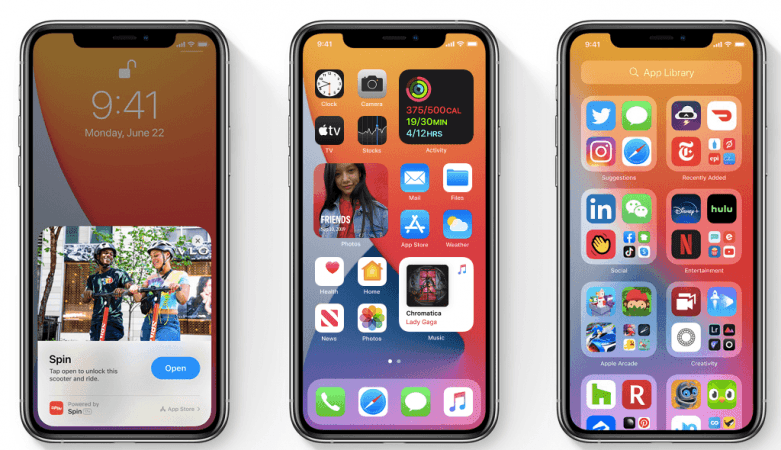
Back Tap özelliği iOS 14 yazılımında yenidir ve en son Apple yazılımına yükseltilmiş iPhone’larla çalışır. Kullanıcılar, yeni özelliğin etkinleştirilebileceği iPhone ayarlarına gidebilir.
Aşama 1: İPhone Ayarlarına Git
Adım 2: Ardından Erişilebilirlik’e gidin, Dokun’u ve Geri Dokun’u seçin
Aşama 3: Kullanıcılar çift dokunma ve üçlü dokunma eylemleri için bir eylem seçebilir.
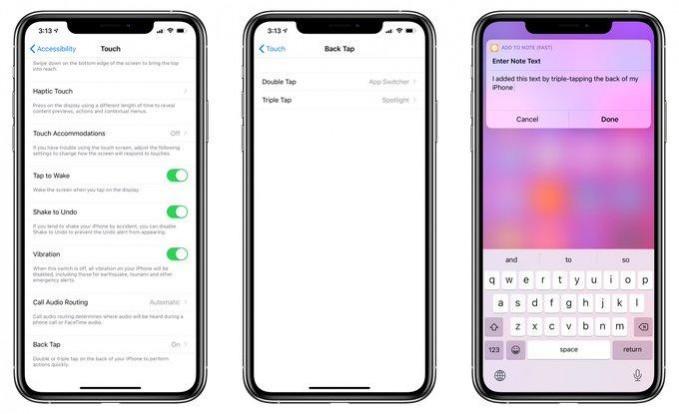
Kullanıcılar ekran görüntüsü alma, telefonunuzu kilitleme veya sesi kapatma, ses seviyesini değiştirme ve hatta Google Asistan gibi belirli uygulamaları başlatma gibi işlevleri haritalayabilir. İPhone hareketlerinin arkasındaki bu dokunuşlar, HomeKit aracılığıyla ışıkları açma ve kapatma gibi Kısayolları etkinleştirmek için kullanılabilir. Bu değil, kullanıcılar WhatsApp veya bir tweet aracılığıyla mesaj göndermek için muslukları uygulama kısayollarına bile eşleyebilir.
Back Tap ile iPhone’unuzun arkasına çift veya üçlü dokunuşla çeşitli eylemler gerçekleştirebilirsiniz. İşte ekran görüntüsü almak için iki kez hafifçe vurduğum. pic.twitter.com/uZKv4Cjorf
– Aditya Daniel (@adityadaniel) Instagram Profilini Görüntüle 23 Haziran 2020
Tamam çocuklar, bu özellik beni çok şaşırttı. Belirli komutları gerçekten çalıştırmak için iPhone’unuzun arka tarafına iki kez dokunabilir / üç kez dokunabilirsiniz. Bu fındık. Bir friggin cazibesi gibi çalışır. Ekran görüntüsü almak için iki kez ve Uygulama Değiştirici için üç kez hafifçe vurdum. pic.twitter.com/lJrvIKZad2
– Ershad Kaleebullah #StayingAtHome (@ r3dash) 23 Haziran 2020
İlginçtir, iPhone’un arkasındaki çift ve üçlü musluk işlevleri, üzerinde bir kılıfla bile çalışır. Ancak bu, kolayca tetiklenebilecek kazara eylemlerle ilgili endişeleri ortaya çıkarır. Bu nedenle, utanç verici olabilecek bir tweet veya mesaj göndermek için sekme işlevlerini eşlememek akıllıca olacaktır. Ayrıca, özellik iPhone SE 2020’de çalışmıyor gibi görünüyor.
Apple, özelliğin nasıl çalıştığını açıklamasa da, en iyi tahmin, iPhone’daki jiroskop ve diğer sensörleri kullanmasıdır.
İşte iOS 14 için uygun olan iPhone’ların listesi
- iPhone 11
- iPhone 11 Pro
- iPhone 11 Pro Max
- iPhone XS
- iPhone XS Max
- iPhone XR
- iPhone X
- iPhone 8
- iPhone 8 Plus
- iPhone 7
- iPhone 7 Artı
- iPhone 6s
- iPhone 6s Plus
- iPhone SE (1. nesil)
- iPhone SE (2. nesil)
- iPod touch (7. nesil)
Abdullah, teknoloji ile şehirlerin kesişme noktasını kapsıyor. Bu, yeni şirketlerin ve büyük teknoloji şirketlerinin gayrimenkul, ulaşım, şehir planlaması ve seyahati nasıl yeniden şekillendirmeye çalıştıklarını araştırmak anlamına geliyor. Daha önce, San Francisco Business Times için Bay Area konutları ve ticari gayrimenkulleri hakkında rapor vermişti. Ulusal Emlak Editörleri Derneği’nden “en iyi genç gazeteci” ödülünü aldı.







